3 módja annak, hogy megtekinthesse Instagram-kiemelt nézőit
Vegyes Cikkek / / July 05, 2023
Ahogy a név is sugallja, Instagram kiemelések segít kiemelni bizonyos pillanatait az Instagram-történetekből. Külön elérhetők a profilodon, és akkor is elérhetők, ha az eredeti történet már nem érhető el. De láthatod, hogy ki nézte meg az Instagram-kiemeléseidet? És 48 óra elteltével is ellenőrizheti az Instagram Highlight nézőit? Találjuk ki.

Noha az Instagram Highlight megtekintőinek ellenőrzése egyszerű, az Instagram asztali és mobilalkalmazásnak köszönhetően kissé bonyolulttá válik, ha a 48 órás ablak után szeretné ellenőrizni a nézőket. És bár hivatalosan a nézői adatok nem állnak rendelkezésre, van mód arra, hogy hosszabb ideig megőrizze vagy megőrizze. Olvass tovább, hogy megtudd, hogyan.
Jegyzet: A folytatás előtt győződjön meg arról, hogy bejelentkezett Instagram-fiókjába.
1. módszer: Asztal segítségével ellenőrizze az Instagram kiemelt nézeteit
Az asztali számítógépen egyszerű folyamat ellenőrizni és megnézni, hogy kik tekintették meg Instagram-kiemeléseidet. Mindössze annyit kell tennie, hogy lépjen a profiloldalára, és kattintson a megfelelő kiemelésre. Ezután láthatja a megtekintő Instagram Story Highlights-listáját az adott kiemeléshez. Íme egy lépésről lépésre, hogyan kell csinálni.
1. lépés: Nyissa meg az Instagramot bármely böngészőben.
Nyissa meg az Instagramot
2. lépés: A menüben kattintson a Profil elemre.
3. lépés: Itt kattintson a Kiemelés elemre.

4. lépés: A Kiemelés ablak bal alsó sarkában ellenőrizze a Kiemelés nézetek számát. Ha több kiemelt eleme van, használja a nyíl ikont az összes görgetéséhez.
5. lépés: Ezután további részletekért kattintson a Kiemelés nézetekre.

6. lépés: Itt nézheti meg, kik tekintették meg Instagram-kiemeléseidet.
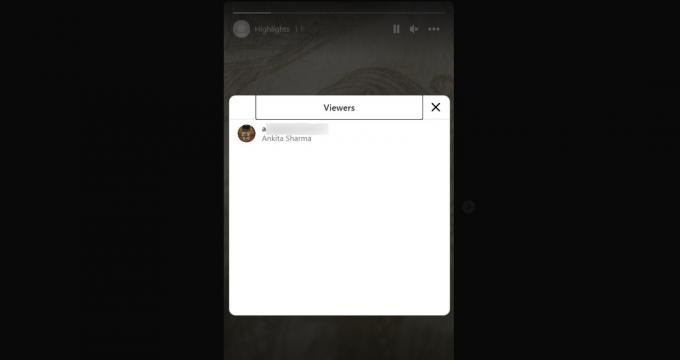
Ha egynél több megtekintőd van a listán, görgetheted azt, és ellenőrizheted az Instagram Highlight egyes megtekintőit.
2. módszer: Ellenőrizze, hogy az Instagram kiemeli a nézőket a mobilalkalmazás segítségével
Mint az Instagram Highlight nézet ellenőrzése az asztalon, nyissa meg Instagram-profilját az Instagram mobilalkalmazásban, és tekintse meg az adott Story Highlight megtekintések teljes számát. Kövesse az alábbi lépéseket, hogy megtudja, kik tekintették meg Instagram Highlights-jait az Android és iOS eszközökhöz készült Instagram alkalmazásban.
1. lépés: Nyissa meg az Instagram alkalmazást.
2. lépés: A jobb alsó sarokban koppintson a profil ikonjára.
3. lépés: A profiloldalon keresse meg a megfelelő kiemelést, és koppintson rá.
4. lépés: Most a bal alsó sarokban érintse meg a Tevékenység opciót.

5. lépés: Itt közvetlenül az Instagram Story Highlight alatt ellenőrizheti a megtekintések teljes számát.

Ezenkívül az oldalt görgetve megtekintheti azon felhasználók egyéni profilját, akik megtekintették a kiválasztott történetkiemelést az Instagramon. Ha egy másik kiemelés nézeteit szeretné látni, nyissa meg az alkalmazásban, és ismételje meg a fenti lépéseket a nézetek ellenőrzéséhez.
3. módszer: Keresse meg az Instagram-fényképek nézőit 48 óra elteltével
Míg az Instagram Story Highlights ameddig csak akarja, addig a Highlight nézetek csak 48 óráig lesznek elérhetők a profilodon. Vannak azonban olyan megoldások, amelyek lehetővé teszik az Instagram Highlight nézeteinek megtekintését még a 48 óra letelte után is. Vessünk egy rövid pillantást mindegyikre.
1. Képernyőkép a Nézetekről
Annak ellenére, hogy a képernyőkép készítése kissé egyszerűnek hangzik, rendkívül hasznos, ha meg szeretné jegyezni a több történet kiemelésének nézeteit. Ehhez várjon az utolsó pillanatig, és közvetlenül az időkorlát lejárta előtt készítsen képernyőképet, hogy emlékezzen az adott kiemelés megtekintéseire. Ezt a folyamatot megismételheti bármely más kiemeléshez, és mentheti a képernyőképet.
2. Szerezzen lendületet történeteihez
Mielőtt lejárna az idő, fokozhatod az Instagram Story Highlight-ot, és gondoskodhatsz arról, hogy a néző adatai még a 48 óra letelte után is elérhetők maradjanak. A Boost vásárlása növeli az Instagram Story Highlight elérését és nézőit is. Íme, hogyan kell csinálni.
Jegyzet: A Story Boost funkciót csak akkor használhatja, ha a professzionális fiók az Instagramon.
1. lépés: Nyissa meg az Instagramot, és érintse meg a profil ikonját.
2. lépés: Nyissa meg a megfelelő kiemelést, és koppintson rá.

3. lépés: Itt érintse meg a Továbbiak lehetőséget a jobb alsó sarokban.
4. lépés: Koppintson a Boost story elemre.

5. lépés: Válasszon ki egy célt a Story Highlight növeléséhez, és koppintson a Tovább gombra.
6. lépés: Itt válassza ki a célközönséget, és érintse meg a Tovább gombot.
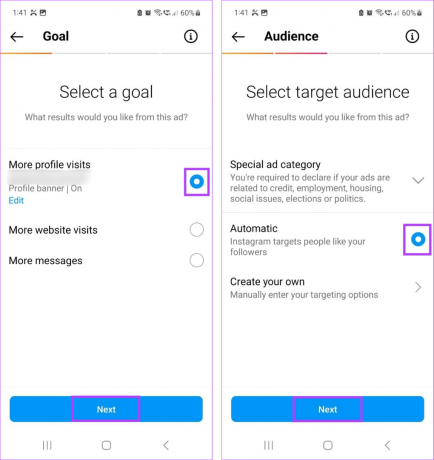
7. lépés: Állítsa be a költségkeretet és növelje az időtartamot.
8. lépés: Most tekintse át az összes szükséges információt, és miután megerősítette, érintse meg a Boost story elemet.

Ezután átirányítjuk a fizetési oldalra. Miután kitöltötte a vonatkozó adatokat, az Instagram Story Highlight felülvizsgálatra kerülhet. A felülvizsgálat törlése után a Story Highlight hirdetésként fog futni a beállított időtartamig. Ezután az Instagram professzionális eszközeivel ellenőrizheti az elemzéseket, és megtekintheti a vonatkozó Instagram Story Highlight nézeteket.
A professzionális fiók használatán és a Boost szolgáltatásra való regisztráción kívül bizonyos harmadik felek webhelyeit is használhatja az Instagram Highlights nézeteinek figyelésére. A közösségi média eszközök, mint pl Hajtás, squarelovin, és Puffer használható erre a célra. Előfordulhat azonban, hogy ezek az eszközök előfizetést és Instagram-adatokat igényelnek az ilyen statisztikák megjelenítéséhez. Ezért határozottan nem tanácsoljuk ezeket a szolgáltatásokat.
GYIK annak megtekintéséhez, hogy kik tekintették meg az Instagram-kiemeléseidet
A fenti módszerekkel nyissa meg az Instagram Highlight nézetek oldalát. Itt érintse meg a fogaskerekű ikont. A beállítások megnyitása után válassza ki azokat a közeli barátokat, akikkel meg szeretné osztani a Story Highlightot. Ezzel az Instagram Story Highlight privát lesz, és csak a kiválasztott személyek láthatják. Ezenkívül az elrejtés opcióval elrejtheti a Story Highlightot bizonyos személyek elől az Instagramon.
Egy Instagram Highlight letöltéséhez lépjen az Instagram Story Highlights megtekintő oldalára, és kattintson a letöltés ikonra. Ezzel azonnal letölti az Instagram Highlightot eszközére. További részletekért tekintse meg ismertetőnket, hogyan kell töltse le és mentse az Instagram Highlights-t.
Ellenőrizze az Instagram kiemelő nézeteit
Tehát ezekkel a módokkal ellenőrizheti az Instagram Highlights nézőit. Ha többet szeretne megtudni az Instagram Story Highlight egyéb funkcióiról, például arról, hogyan adhatja hozzá az Instagram-történeteket a Highlights-hoz, hogyan helyezheti át az Instagram Highlights-jait stb., tekintse meg magyarázóunkat Az Instagram tippeket és trükköket emel ki.
Utolsó frissítés: 2023. július 4
A fenti cikk olyan társult linkeket tartalmazhat, amelyek segítenek a Guiding Tech támogatásában. Ez azonban nem befolyásolja szerkesztői integritásunkat. A tartalom elfogulatlan és hiteles marad.

Írta
Ankita szívében íróként szeret Android és Windows ökoszisztémákról írni a Guiding Tech oldalán. Szabadidejében technológiával kapcsolatos blogokat és videókat böngészhet. Ellenkező esetben elkaphatja a laptopjához láncolva, betartja a határidőket, forgatókönyveket ír és általában műsorokat néz (bármilyen nyelven!).


